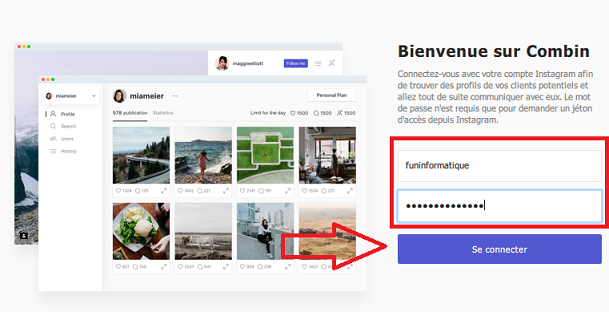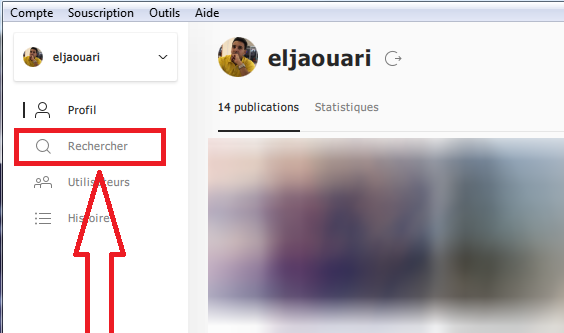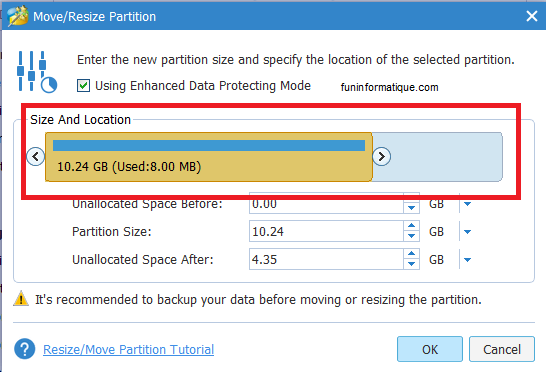Supprimer les fonctionnalités espionnes de Windows 10
jeudi 14 juin 2018 à 21:59Comme vous le savez certainement, Windows 10 est configuré pour espionner ses utilisateurs. Il collecte ce que vous saisissez sur votre clavier, les sites internet que vous consultez, votre localisation. Il peut même surveiller vos mails personnels, vos calendriers ainsi que vos dossiers et données personnels.
Pour lutter contre la surveillance de Microsoft, je vous propose d’installer le logiciel Windows Privacy Tweaker de la société française Phrozen et désactiver la plupart de ces fonctionnalités espionnes facilement.
Si vous souhaitez désactiver Cortana et les autres saletés de Microsoft sans mettre la main dans la base de registre, c’est le logiciel qu’il vous faut.
Ce logiciel vise à désactiver certaines fonctionnalités de Windows relatives à la collecte de données personnelles automatique par Windows. Il permet de désactiver le service de bureau à distance, certains outils de diagnostiques Windows, les mises à jour, la possibilité pour des applications tierces d’accéder à votre webcam et d’autres fonctionnalités.
Supprimer les mouchards de Windows 10 avec Windows Privacy Tweaker
Windows Privacy Tweaker est disponible sur le site https://www.phrozen.io.
Après l’avoir extrait de son archive, le programme fonctionne dès son ouverture et ne requiert aucune installation sur votre machine.
Pour vous aider à reprendre le contrôle de votre PC, Windows Privacy Tweaker propose quatre catégories de réglages dans lesquelles vous pouvez agir:
- Service : désactive les services Windows relatifs aux pistages
- Tâche planifiée: désactive les tâches planifiée utilisée par les logiciels de pistages
- Registre: désactive les entrées du registre Windows liée aux pistages
- USB Security : bloque l’écriture ou la lecture, désactive les médias amovibles afin de lutter contre les infections par médias amovibles.

Chaque mouchard est marqué par la couleur rouge ou vert. Comme ça, vous savez si le mouchard est actif ou non. Avec un seul clic vous pourrez le désactiver ou le réactiver.
Ensuite, il faut redémarrer l’ordinateur pour valider les changement. Le logiciel crée aussi un point de restauration en cas de problèmes après des changements.
Je vous laisse maintenant fouiller dans Windows Privacy Tweaker, car il y a plein de choses qui valent le détour et qui vont vous permettre de sécuriser et optimiser Windows 10 comme bon vous semble.
Cet article Supprimer les fonctionnalités espionnes de Windows 10 est apparu en premier sur FunInformatique.